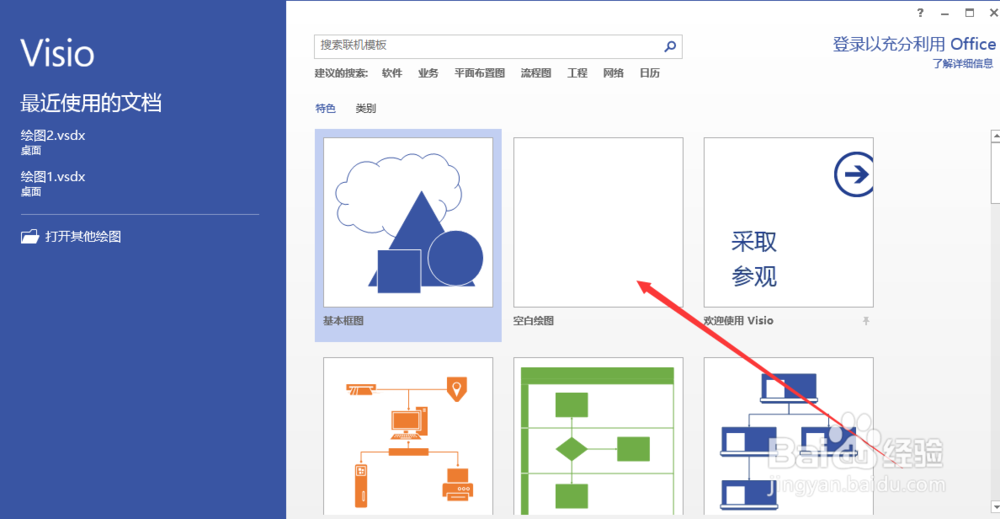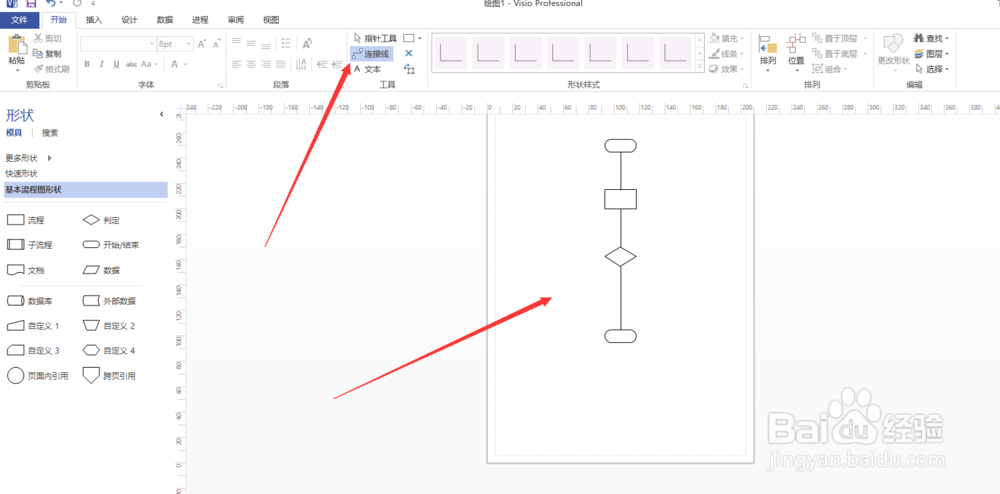1、打开自己电脑的“visio”画图,新建一个空白文件页面,如图所示~
2、打开“visio”主界面后,我们可有看到软件左侧的“更多形状”,我们点击后,形状“流程图”,再点击“基本流程图形状”,如图所示~
3、我们选择这些“基本流程图形状”,鼠标直接拖过去,非常简单的操作,需要哪个图就拖哪个图,如图所示~
4、然后我们选择“连接线”,如图所示,这些图用线链接上去~
5、线绘制完毕后,我们点击刚刚的那几个线,鼠标右键,点击“形状”按钮,如图所示~
6、然后我们继续选择“线条”,“箭头”,再点击一个有方向朝右的箭头,如图所示~
7、通过刚刚的操作,我们已经有了线以及箭头方向。我们在里面输入文字,直接双击这个框,就可以输入文字了,如图所示。值得注意的是,对于中间的“菱形判断框”,我们输入“是”和“否惯墀眚篪”的时候,我们需要点击“插入”菜单里面的文本框,才可以~
8、以上就收如何利用“visio”画程序流程图的方法,希望能够给大家带来一定的帮助。有不明白的地方,欢迎给我留言~